Cómo personalizar el aspecto de Safari en el iPhone
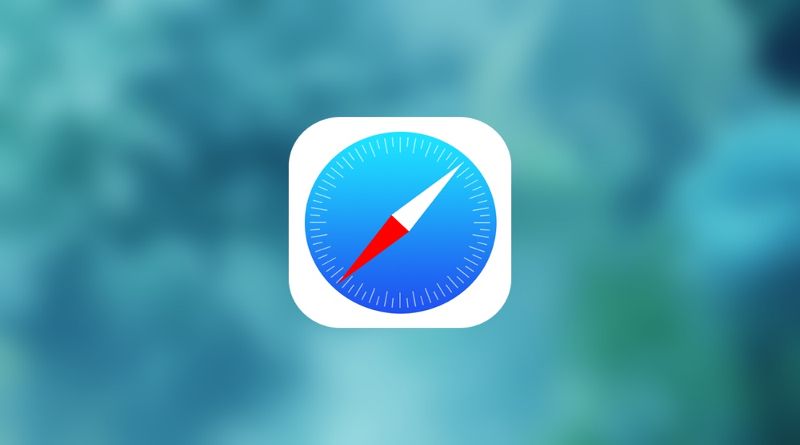
Safari es una de las aplicaciones más utilizadas en un iPhone, ya que es su navegador predeterminado para navegar por Internet. Por ello, cuenta con funciones muy interesantes como la posibilidad de crear grupos de pestañas y otros muchos trucos para el buscador de los que os hemos hablado y que se pueden implementar para sacarle el máximo partido.
Las actualizaciones recientes de iOS han permitido realizar varias ediciones en la apariencia del navegador Safari.
Ahora, también es posible personalizar la apariencia del navegador safari para que se adapte al gusto de cualquier usuario. Aunque iOS no destaca por su capacidad de personalización, en este caso es algo factible y fácil de conseguir.
Hay muchas cosas que se pueden hacer, como habilitar varios colores para las páginas web, modificar la posición de la barra de búsqueda, cambiar el diseño de algunos portales y más. Los cambios se pueden realizar sin complicaciones, aquí te diremos lo que tienes que hacer para lograr una nueva apariencia de Safari en tu iPhone.
– Editar el fondo de la página de inicio de Safari: aquí puede usar cualquier imagen que desee, ya sean fondos de pantalla preestablecidos o fotos que haya tomado. Abra una pestaña de Safari tocando el botón «Pestañas», luego toque «Más (+)». Desplácese hacia abajo y haga clic en «Editar». Verás la opción de imágenes de fondo, tendrás que habilitarla. Elige la foto que más te guste o pulsa «Más (+)» para entrar en tu galería y colocar una imagen que tengas en un álbum.
– Modificar la posición de la barra de direcciones: La nueva actualización de iOS 15 colocó la barra de direcciones en la zona inferior, pero también se puede adaptar donde prefieras. Vaya a «Configuración» y vaya a «Safari». Desplácese hacia abajo hasta la sección «Pestañas», tendrá dos opciones habilitadas, «Barra de pestañas» y «Pestaña única». Active la «Barra de pestañas» para mantener la barra en la parte inferior, o seleccione «Pestaña única» para colocarla en la parte superior.
– Tintado de página: «Tinte de sitio web» hace posible que el color de la barra de direcciones cambie dependiendo de la página que esté abierta. Vaya a «Configuración» – «Safari». Baja y entra en la sección de “Pestañas”, activa o desactiva la opción “Tintes de sitios web” según lo que quieras.
– Vista del lector y ediciones en el texto: «Reader View» rediseña el sitio web para optimizarlo y mantener a raya la publicidad. Además de eso, también tiene la capacidad de cambiar el estilo de fuente, el tamaño y el color de la fuente. Una vez que abra el portal que desea leer, haga clic en el icono «Vista de lector» en la esquina de la barra de direcciones. Se habilitará un menú desplegable, allí seleccione “Mostrar vista de lector”. Ahora, toque «Vista de lector» nuevamente, se abrirá una ventana emergente para cambiar la fuente como desee.
– Editar sitio web de escritorio: esto es para usar la versión de escritorio de un sitio web en el iPhone. Haga clic en «Vista de lector», una opción que se encuentra en la barra de direcciones. En el menú, seleccione «Solicitar sitio web de escritorio». Ahora el portal se cargará automáticamente en la versión de escritorio.
